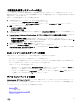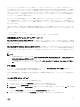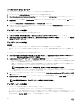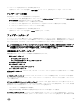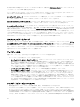Users Guide
– アップデートソースとの比較レポートを表示し、関連するサーバーまたはサーバーコンポーネントを選択して、それ
らのサーバー上でアップデートを開始します。
• ファームウェアインベントリと比較の参照 - 選択したサーバーまたはサーバーグループのファームウェアインベントリ
が格納されている参照インベントリファイルを作成すると、後でアプライアンス内に存在するサーバーのインベントリ情
報を、保存された参照インベントリファイルと比較することができます。参照サーバーインベントリファイルには、タイ
プまたはモデルが同じ単一サーバーからのインベントリ情報を含めたり、タイプまたはモデルが異なる複数のサーバーを
含めたりすることができます。
DRM との統合
SCVMM 用 DLCI は、DRM バージョン 2.2 以降と統合され、既存のサーバーのサーバーインベントリ情報をアプライアンスか
ら
DRM に提供します。インベントリ情報を使用して、カスタムリポジトリを DRM で作成し、それを、サーバーまたはサー
バーグループ上でファームウェアアップデートジョブを実行するためのアップデートソースとしてアプライアンスで設定で
きます。DRM でのリポジトリの作成の詳細については、DellRepository Manager のドキュメントを参照してください。
メモ: SCVMM 用 DLCI バージョン 1.2 にアップグレードした後、サーバーの再検出を実行して、DRM によって消費さ
れているインベントリ情報を更新します。
DRM を使用してアプライアンスのリポジトリを作成するには、次の手順を実行します。
1. Dell Repository Manager Data Center バージョンを起動します。
2. My Repositories(マイリポジトリ)をクリックし、New(新規)をクリックし、Dell Console Integration(Dell コンソー
ル統合)をクリックします。
3. URL (Rest API) に https:// IP address of appliance/genericconsolerepository/ の形式で URL を入力
し、Next(次へ)をクリックします。
4. アプライアンスで使用した UserName(ユーザー名)と Password(パスワード)を入力し、Ok をクリックし、さらに
Ok をクリックします。
フィルタ
フィルタを適用して選択された情報を比較レポートで表示します。
アプライアンスでは、次の 3 つのカテゴリのフィルタがサポートされます。
• Nature Of Update(アップデートの性質)- フィルタを適用し、サーバー上の選択されたタイプのアップデートのみを表
示する場合に選択します。
• Component Type(コンポーネントタイプ)- フィルタを適用し、サーバー上の選択されたコンポーネントのみを表示する
場合に選択します。
• Server Model(サーバーモデル)- フィルタを適用し、選択されたサーバーモデルのみを表示する場合に選択します。
メモ: フィルタが適用されている場合、サーバープロファイルをエクスポートおよびインポートすることはできません。
フィルタを適用するには、次の手順を実行します。
DLCI コンソールアドインで、Maintenance Center(メンテナンスセンター)をクリックし、フィルタドロップダウンメ
ニューをクリックし、フィルタを選択します。
フィルタを削除するには、次の手順を実行します。
DLCI コンソールアドインで、Maintenance Center(メンテナンスセンター)をクリックしてから、Clear Filters(フィルタの
クリア
)をクリックするか、選択されているチェックボックスをクリアします。
アップデートソースの概要
アップデートソースでは、デルのアップデートソースからアップデートを選択し、適用できます。アップデートソースを作
成、表示、および管理することができます。サポートされているアップデートソースのタイプは、DRM リポジトリ、FTP、
および HTTP です。DRM、HTTP、または FTP アップデートソースを作成し、それをデフォルトのアップデートソースとし
て設定できます。
26